puis rédigez votre avis
iCareFone - Sauvegarde et gestion des données iOS
Sauvegarder/Transférer/Restaurerer/Gérer les Données iOS en Quelques Clics
Sauvegarde des Données iOS
Sauvegarder et Gérer vos Données iOS en Clics
Quand on parle du transfert de la musique d’un ordinateur à un iPhone, de façon générale, on pense souvent d’effectuer le transfert via iTunes. C’est la seule façon officielle pour synchroniser les fichiers médias entre iPhone/iPad/iPod et l’ordinateur. En plus, si nous utilisons un logiciel tiers, nous sommes capable de mettre musique sur iPhone sans iTunes. Dans cet article, nous allons donc vous montrer comment ajouter de la musique sur iPhone sans iTunes.
Pour mettre MP3 sur iPhone, la synchronisation iTunes peut présenter des inconvénients. L’ajout de musique sur iPhone via iTunes est compliqué. C’est la raison pour laquelle le concepteur de Tenorshare a eu l’idée de développer un gestionnaire d'iPhone - Tenorshare iCareFone pour tous les iPhone, iPad et iPod qui fonctionnent sous iOS 18/17/16/15. Lisez suivant pour consulter comment mettre de la musique sur iPhone sans iTunes.
Étape 1 : Téléchargez et installez Tenorshare iCareFone sur votre PC Windows ou Mac. Passez au Gestion des données. Puis allez dans la partie Musique.
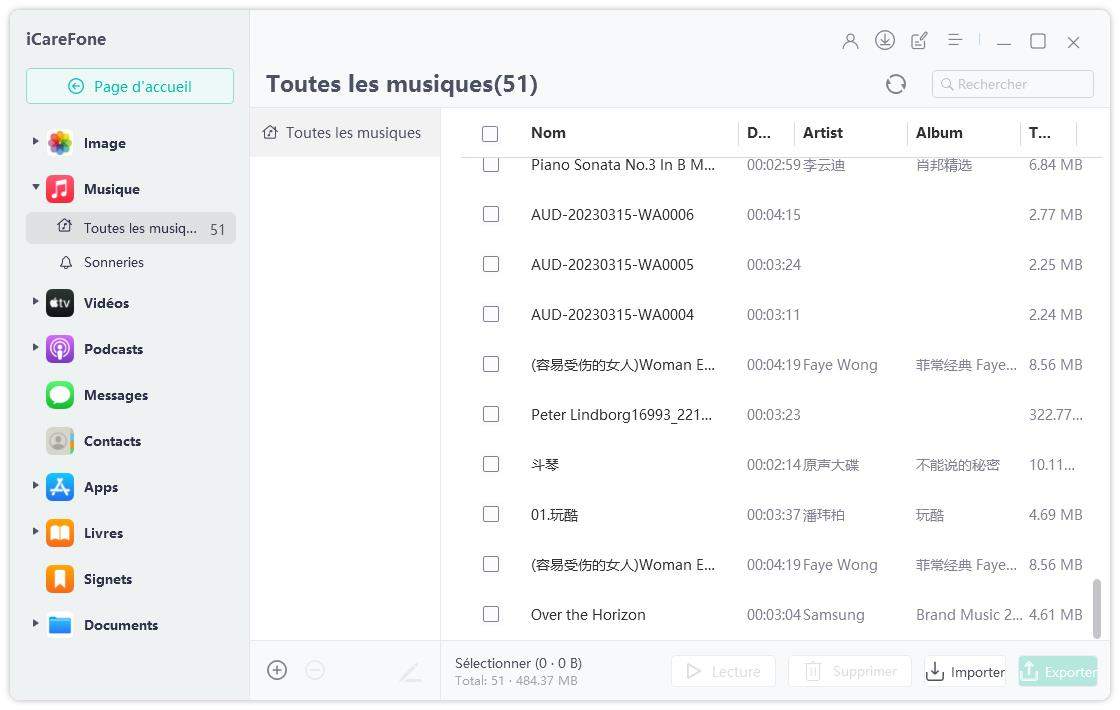
Étape 2 : Cliquez sur le bouton Importer. Sélectionnez les chansons désirées et cliquez sur Ouvrir.
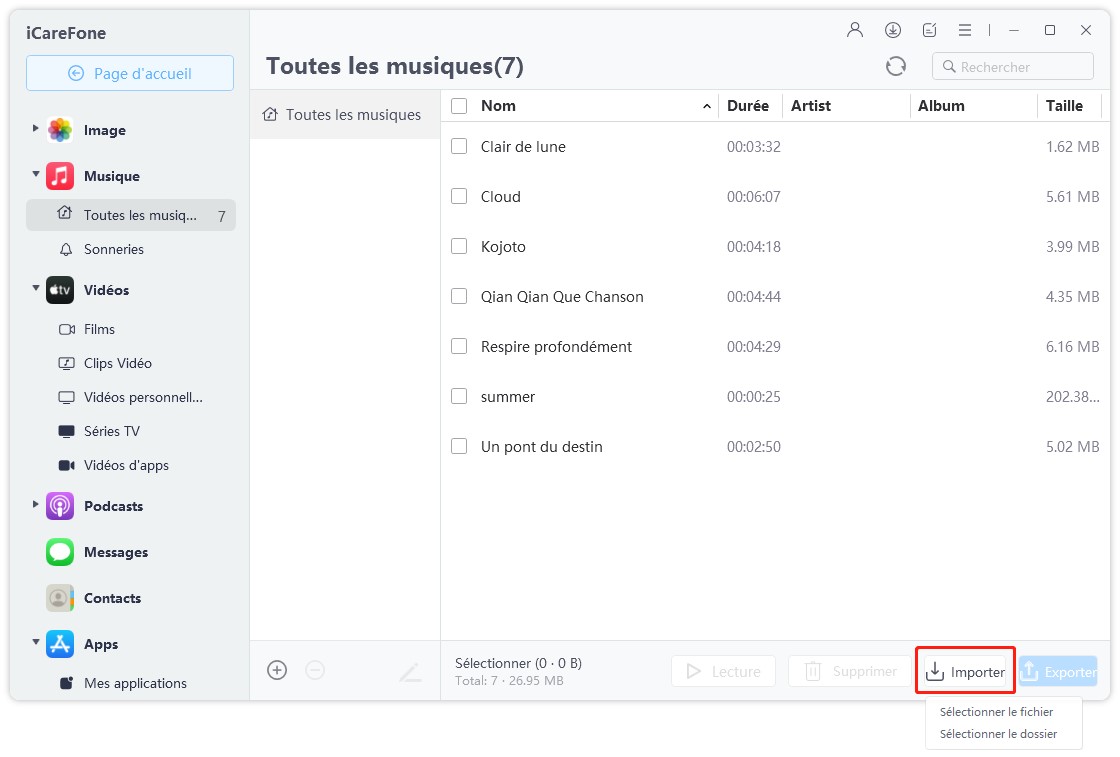
Étape 3 : Vos musiques seront mises vers l’iPhone en quelques secondes.
Vous trouverez vos musiques ajoutées dans l’app Musique sur votre iPhone.
Il est également possible de transférer musique iPhone vers PC avec ce logiciel.
Apple Music est un service de streaming muscial, il permet aux utilisateur d'accéder aux 50 millions de morceaux pour un abonnement mensuel de 9,99 euros. Il est possible de ajouter de la musique sur iPhone via Apple Music. Il suffit d'activer la bibliothèque musicale iCloud sur votre iPhone, tous vos musiques de la bibliothèque Apple Music sera téléchargée sur l'appareil.
Note : vous pouvez télécharger les musiques avec la protection DRM, c'est-à-dire vous ne pouvez pas les écouter après l'expiration de l'abonnement.
Pour ce faire, veuillez suivez ces deux étapes ci-dessous :
Étape 1. Sur votre iPhone, ouvrez l'application Réglages et appuyez sur Musique.
Étape 2. Activez les options "Afficher Apple Music" et "Bibliothèque musicale iCloud".
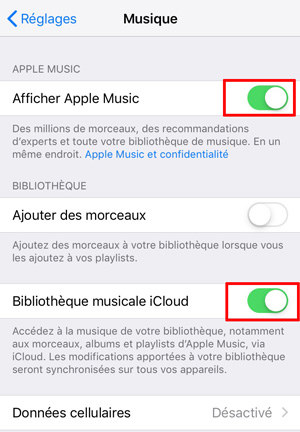
MediaMonkey est un logiciel de gestion de musique qui permet de mettre de la musique sur iPhone. Voici comment vous pouvez transférer de la musique sur votre iPhone en utilisant MediaMonkey.
Étape 1: Téléchargez et installez MediaMonkey. Assurez-vous qu’iTunes est installé sur votre ordinateur, car MediaMonkey utilise certains composants d'iTunes pour la synchronisation avec les appareils Apple.
Étape 2: Sélectionnez les dossiers contenant votre musique et ajoutez-les à MediaMonkey.
Étape 3: Sélectionnez les morceaux ou les playlists que vous souhaitez transférer sur votre iPhone. Faites un clic droit sur votre iPhone dans la section "Appareils" et choisissez "Synchroniser".
Utiliser le stockage en nuage est une méthode pratique pour mettre de la musique sur iPhone sans iTunes. Voici les étapes pour utiliser des services comme Google Drive, Dropbox, ou iCloud Drive pour transférer vos fichiers MP3.
Étape 1: Télécharger et installer l'application de stockage en nuage sur votre iPhone
Étape 2: Sur votre ordinateur, accédez au site web du service de stockage en nuage que vous avez choisi. Téléchargez les fichiers MP3 sur le service en utilisant l'option de téléchargement de fichiers.
Étape 3: Ouvrez l'application de stockage en nuage sur votre iPhone, connectez-vous avec le même compte que vous avez utilisé pour télécharger les fichiers MP3.
Étape 4: Dans l'application de stockage en nuage, trouvez les fichiers MP3 que vous souhaitez écouter.
Lorsque vous cherchez un moyen gratuit de mettre de la musique du Mac ou de Windows sur iPhone, iPad ou iPod touch, ce dont vous avez besoin est d’avoir la dernière version d’iTunes installée sur votre ordinateur. Mettez de la musique sur iTunes et puis les synchroniquez avec iPhone. Suivez-vous les étapes ci-dessous.
Note : la synchronisation iTunes va supprimer les musiques sur votre iPhone et celles-ci seront remplacées par la bibliothèque iTunes.
1. Lancez iTunes, cliquez sur Fichier> Ajouter un fichier à la bibliothèque.
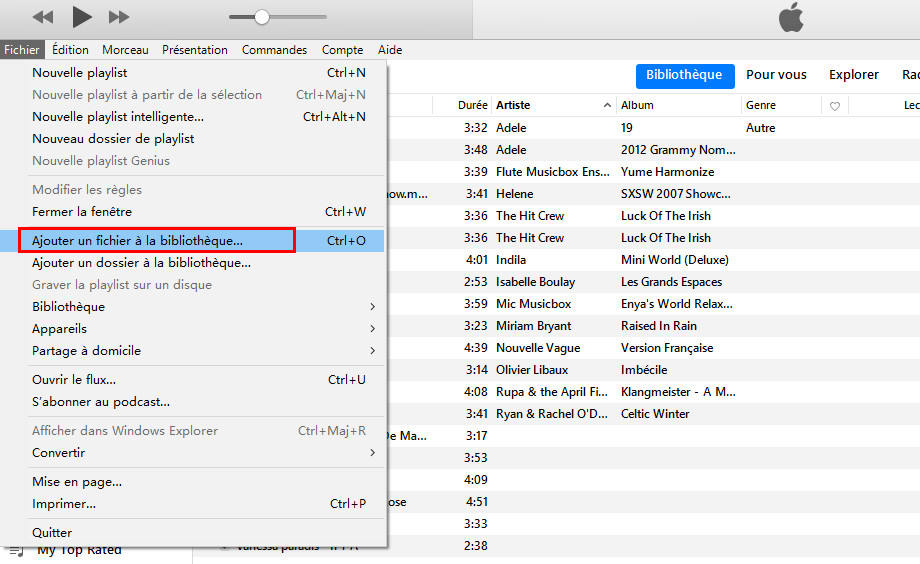
2. Quand vous verrez une fenêtre pop-up, choisissez-vous les morceaux que vous souhaitez importer vers votre iPhone et cliquer sur Ouvrir pour les ajouter tout d’abord sur iTunes.
3. Ensuite, sélectionnez votre appareil. Cliquez sur Musique. Cochez Synchroniser la musique. Volià vous pouvez choisir à synchroniser toute la bibliothèque musicale ou seuls des playlists, artistes, albums et genres sélectionnés. Et puis tapez Appliquer.
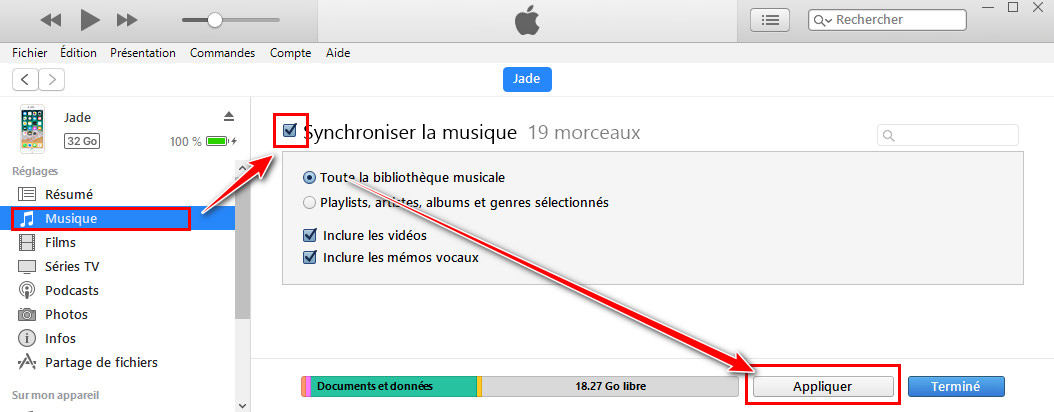
4. Après la synchronisation de musique avec iPhone, vous pouvez écouter de la musique sur votre iPhone en allant dans l’app Musique >Bibliothèque.
Volià tout ce que vous devez savoir sur le transfert de musique d’un ordinateur vers iPhone. Si ces solutions pour mettre de la musique sur iPhone sans iTunes vous aident, partagez-les avec vos amis. Ils sont aussi applicables pour importer des vidéos sur votre appareil iOS.
A lire aussi :
puis rédigez votre avis
Par Adrien Leroy
2026-01-04 / Transfert de Fichier iOS